Как выполнить тест бреуша-пагана в excel
Тест Бреуша-Пэгана используется для определения наличия гетероскедастичности в регрессионном анализе.
В этом руководстве объясняется, как выполнить тест Бреуша-Пэгана в Excel.
Пример: тест Бреуша-Пагана в Excel
В этом примере мы будем использовать следующий набор данных, который описывает атрибуты 10 баскетболистов.
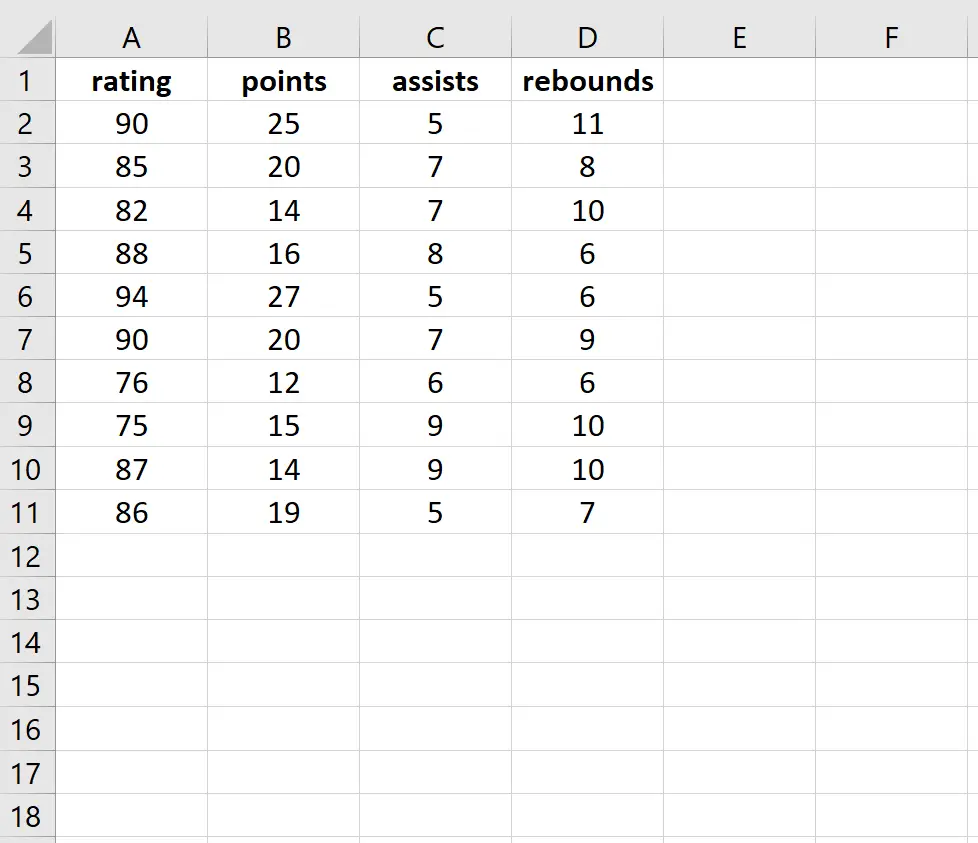
Мы подберем модель множественной линейной регрессии, используя баллы в качестве переменной ответа, а очки, передачи и подборы в качестве объясняющих переменных. Далее мы проведем тест Бреуша-Пэгана, чтобы определить, присутствует ли гетероскедастичность в регрессии.
Шаг 1. Выполните множественную линейную регрессию.
На верхней ленте Excel перейдите на вкладку «Данные» и нажмите «Анализ данных». Если вы не видите эту опцию, вам необходимо сначала установить бесплатное программное обеспечение Analysis ToolPak .

После того, как вы нажмете «Анализ данных», появится новое окно. Выберите «Регрессия» и нажмите «ОК». Заполните необходимые таблицы для переменных ответа и независимых переменных, затем нажмите «ОК».
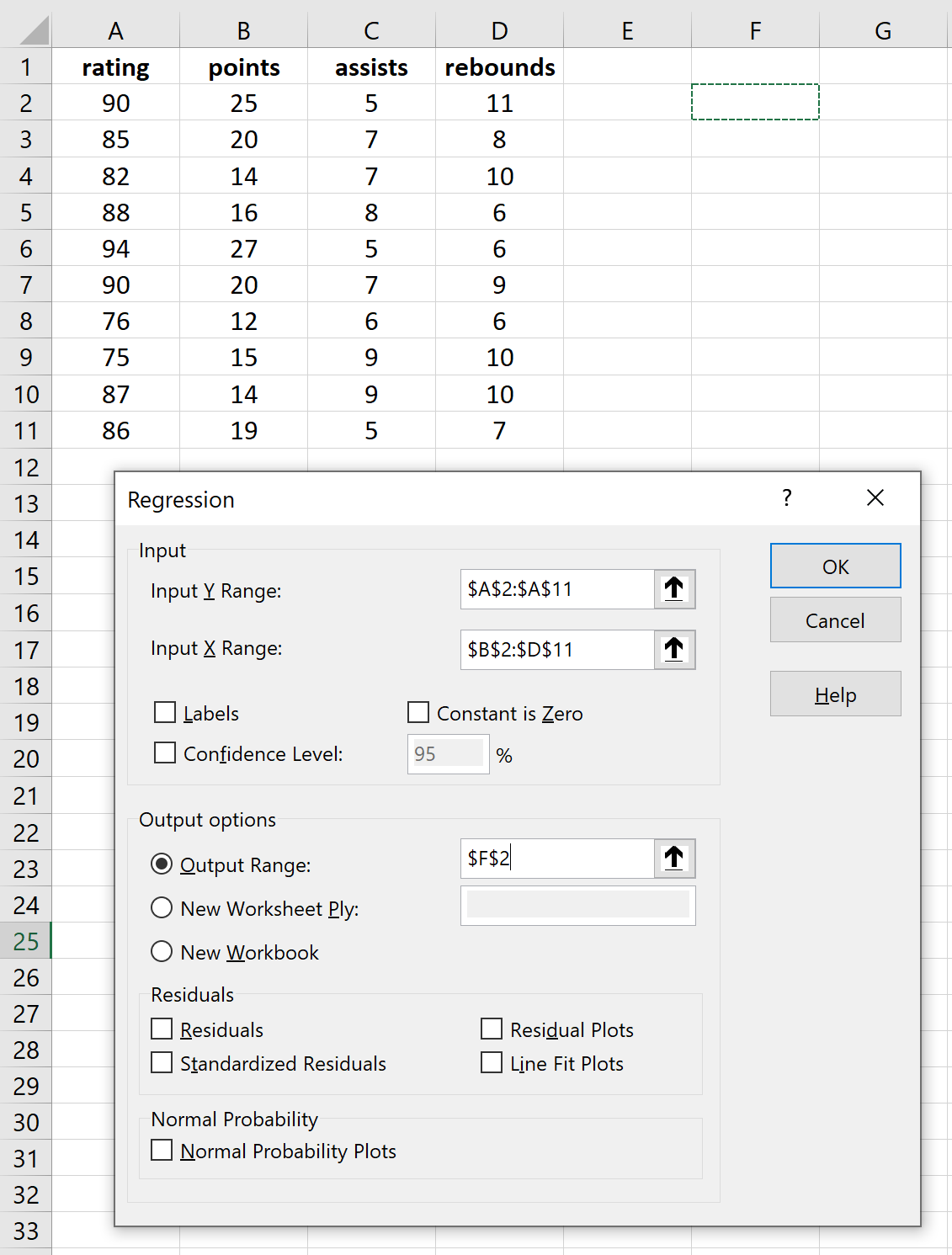
Это дает следующий результат:
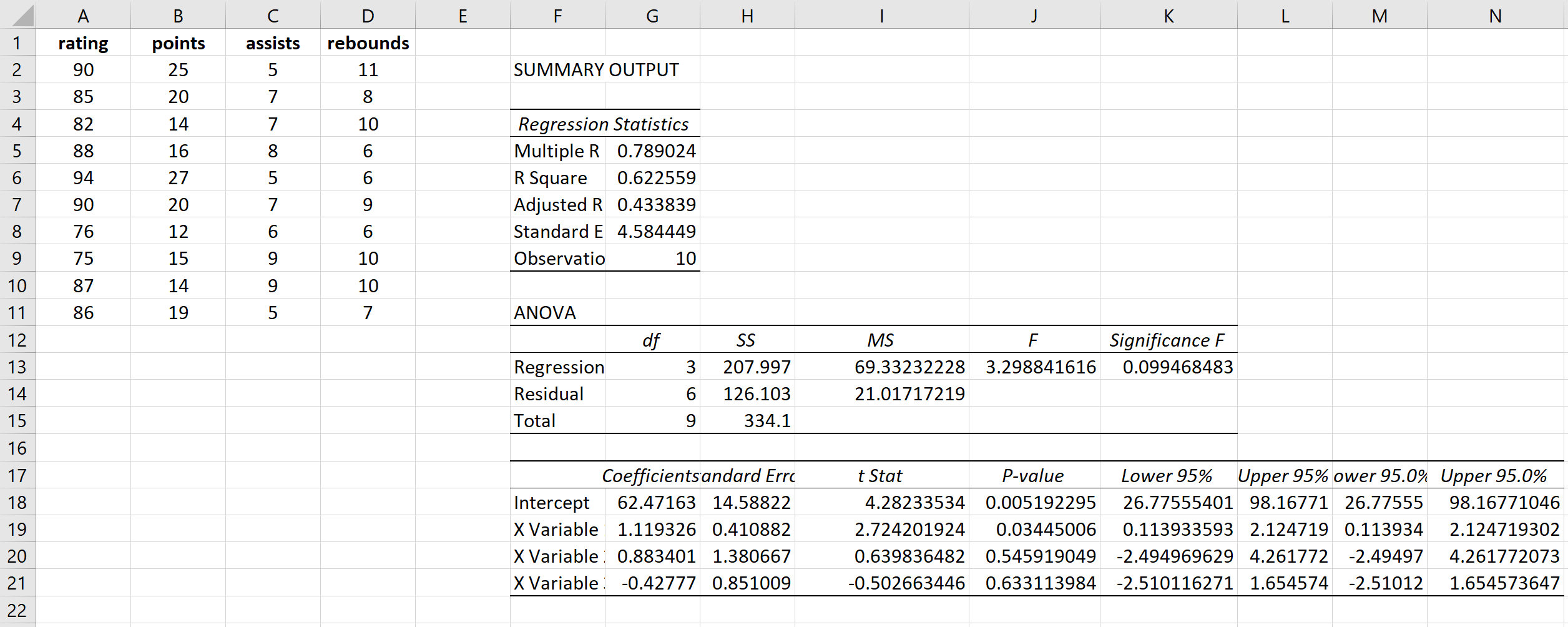
Шаг 2: Рассчитайте квадраты остатков.
Далее мы рассчитаем прогнозируемые значения и квадраты остатков для каждого значения ответа. Для расчета прогнозируемых значений мы будем использовать коэффициенты из результата регрессии:
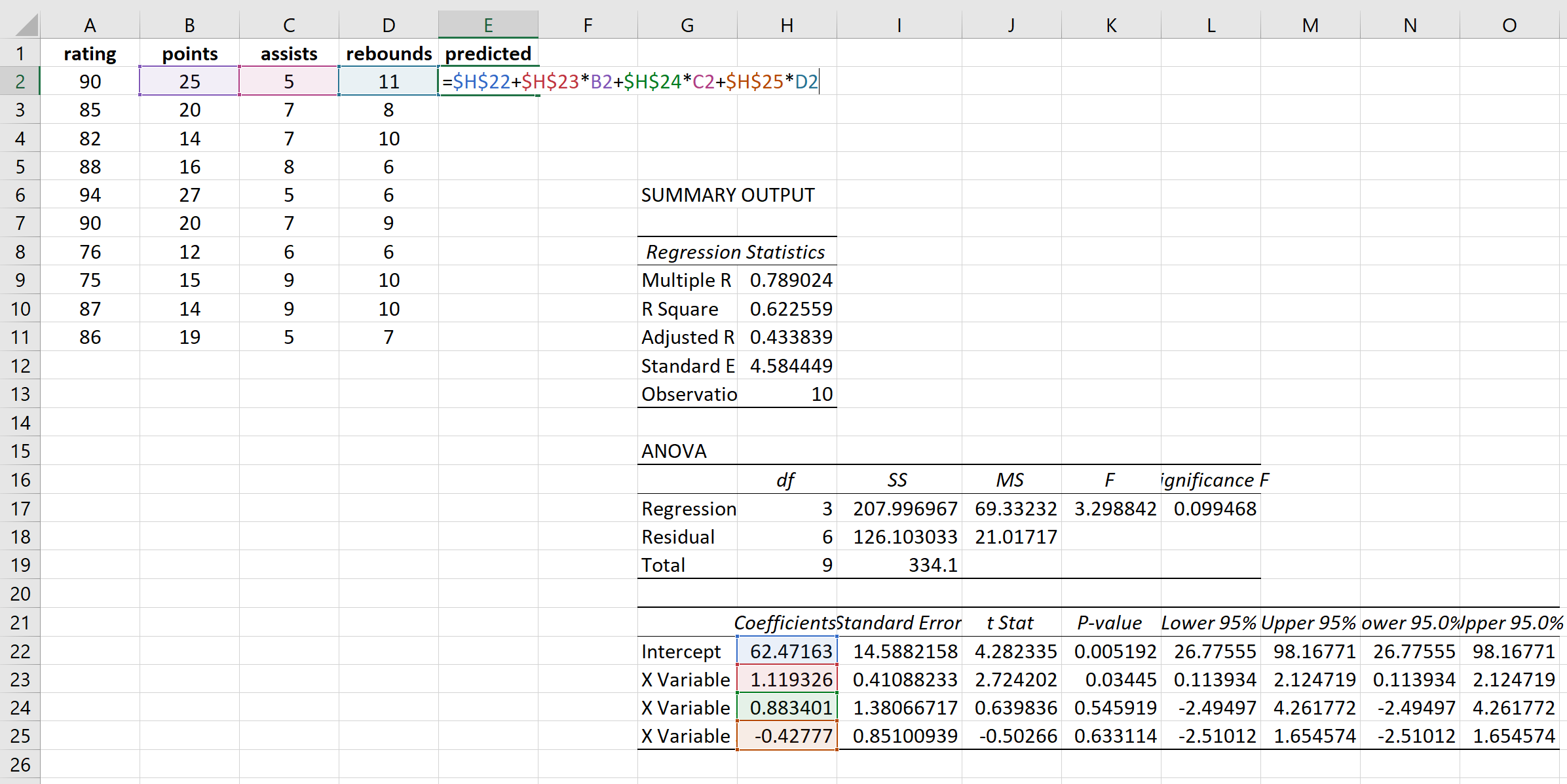
Мы будем использовать одну и ту же формулу для получения каждого прогнозируемого значения:
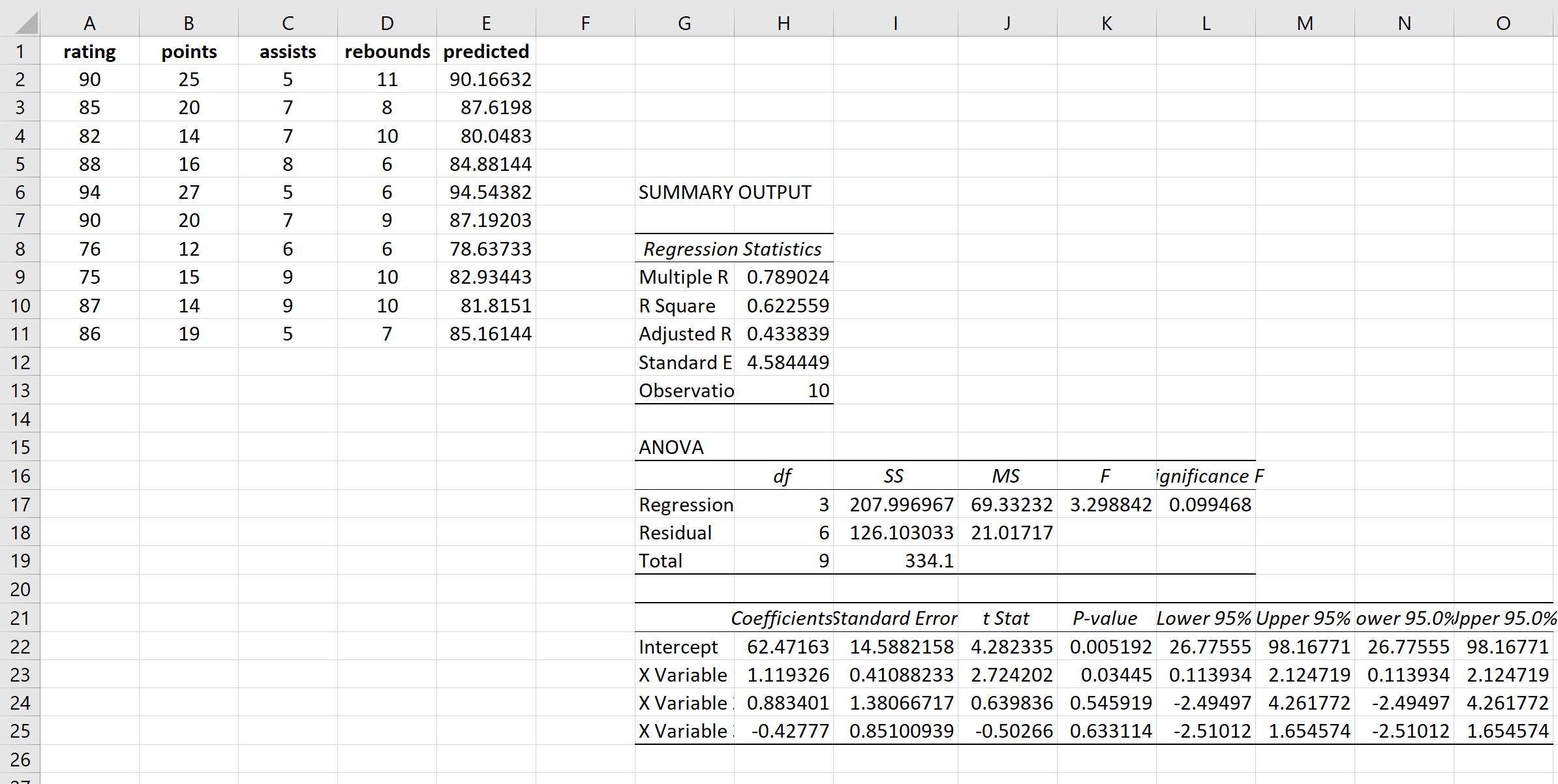
Далее мы посчитаем квадраты остатков для каждого прогноза:
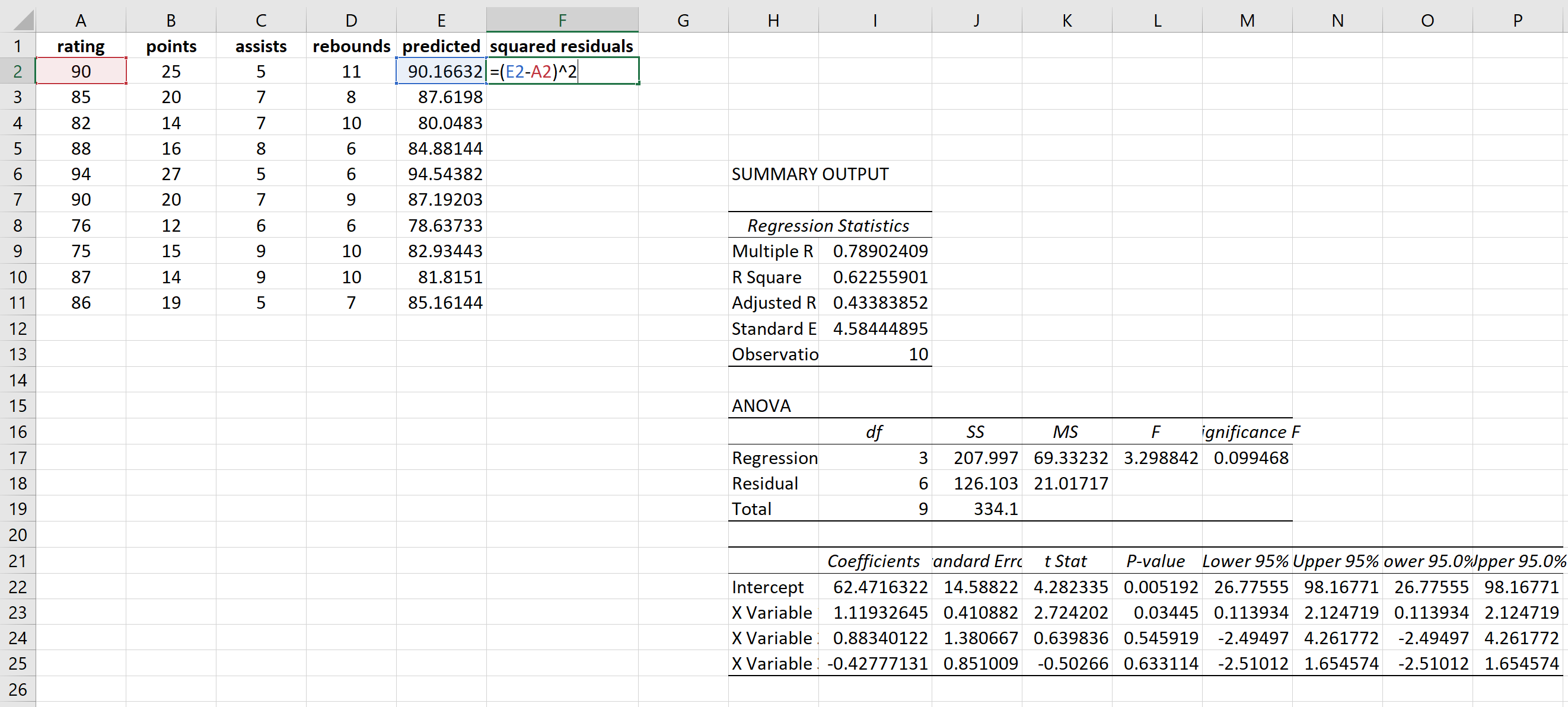
Мы будем использовать ту же формулу для получения каждого остаточного квадрата:
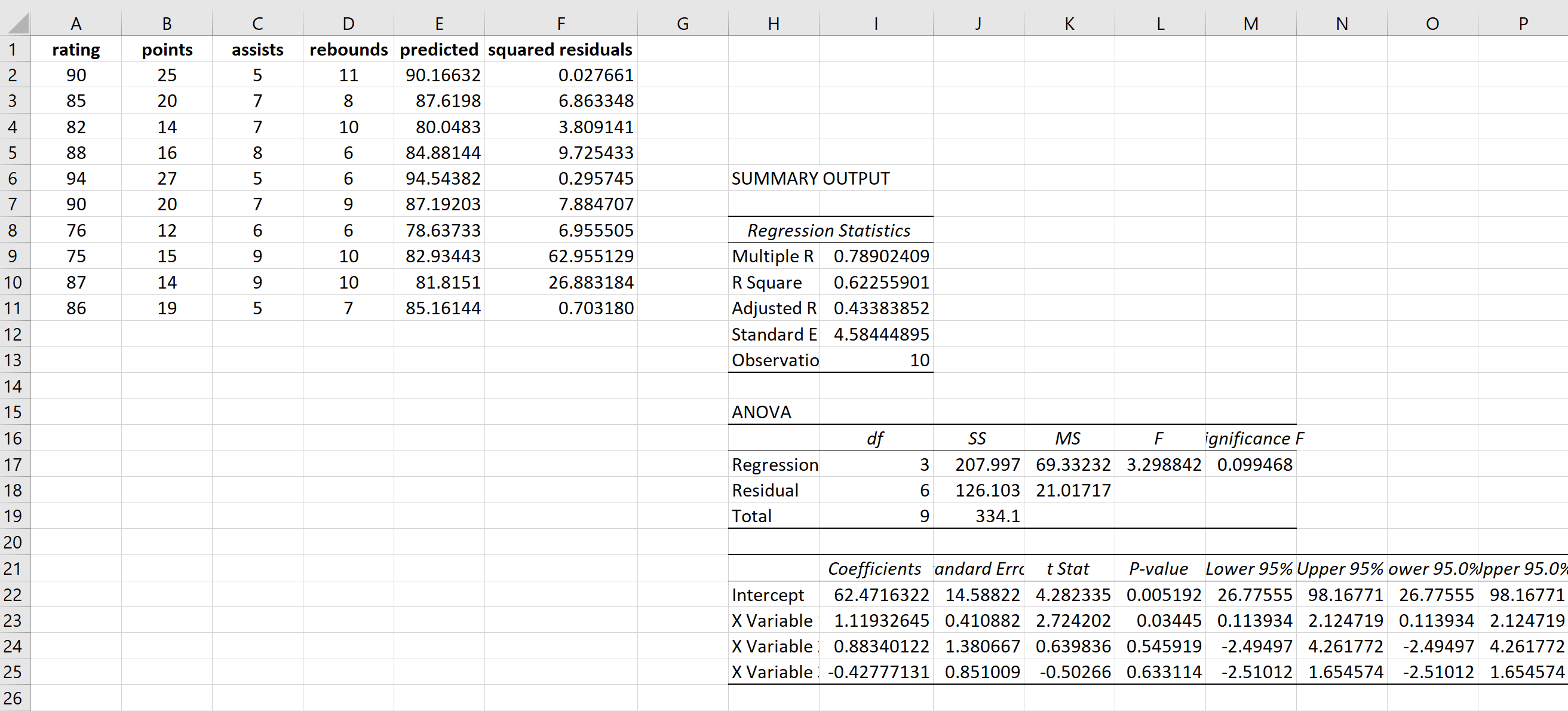
Шаг 3. Выполните новую множественную линейную регрессию, используя квадраты остатков в качестве значений ответа.
Далее мы выполним те же шаги, что и раньше, для выполнения множественной линейной регрессии, используя очки, передачи и подборы в качестве объясняющих переменных, за исключением того, что на этот раз мы будем использовать квадраты остатков в качестве значений ответа. Вот результат этой регрессии:
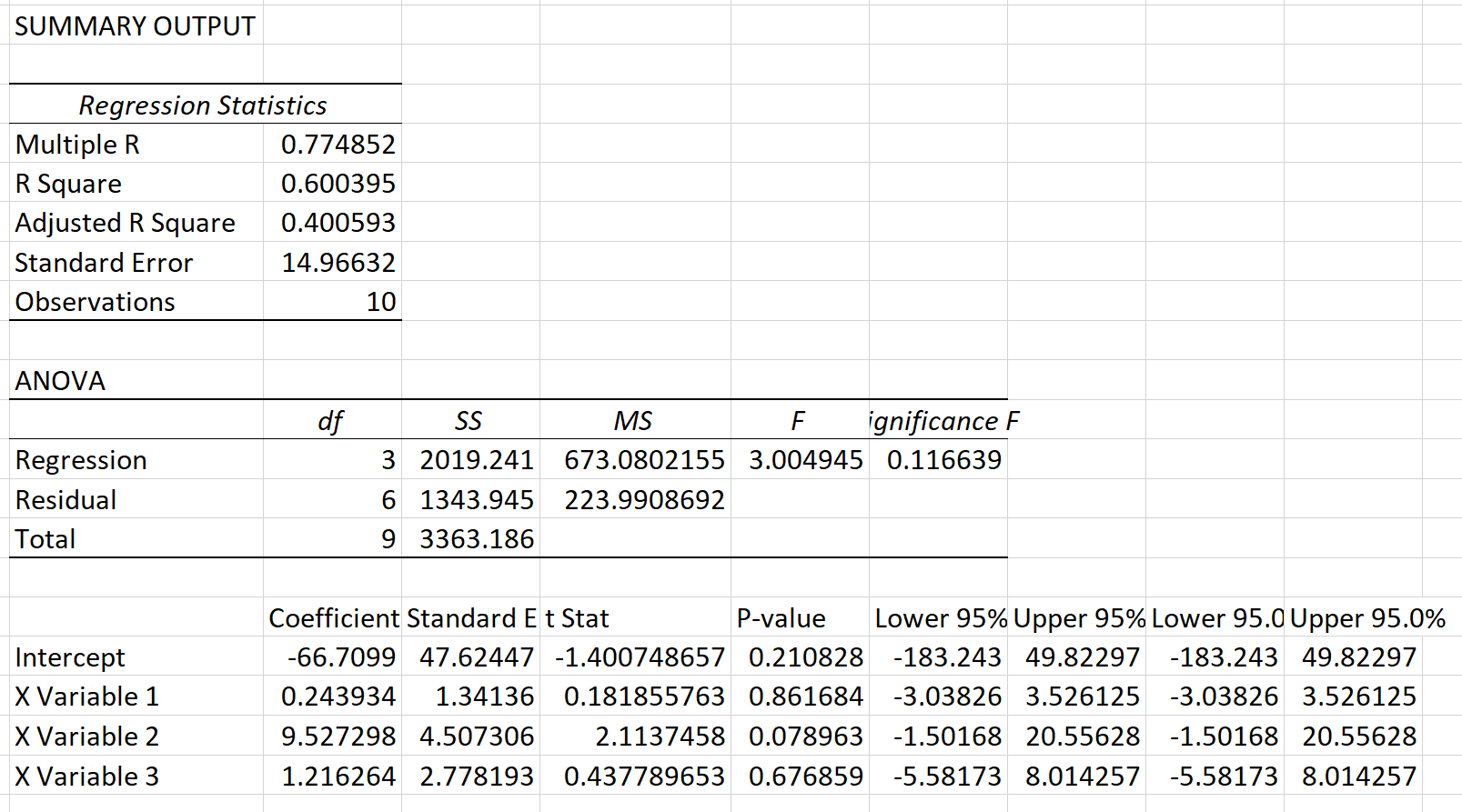
Шаг 4: Выполните тест Бреуша-Пэгана.
Наконец, мы выполним тест Бреуша-Пэгана, чтобы проверить, присутствовала ли гетероскедастичность в исходной регрессии.
Сначала мы рассчитаем статистику теста Хи-квадрат по формуле:
X 2 = n*R 2 новый
Золото:
n = количество наблюдений
R 2 new = R Квадрат «новой» регрессии, в которой квадраты остатков использовались в качестве переменной отклика.
В нашем примере X2 = 10 * 0,600395 = 6,00395 .
Далее мы найдем значение p, связанное с этой статистикой теста. Для этого мы можем использовать следующую формулу в Excel:
=CHISQ.DIST.RT(статистика теста, степени свободы)
В нашем случае степени свободы — это число, указанное для регрессии df в выходных данных. В данном случае это 3. Итак, наша формула выглядит так:
=CHISQ.DIST.RT(6.00395, 3) = 0,111418 .
Поскольку это значение p не меньше 0,05, мы не можем отвергнуть нулевую гипотезу. У нас нет достаточных доказательств, чтобы утверждать, что гетероскедастичность присутствует в исходной регрессионной модели.